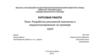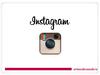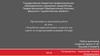Similar presentations:
Разработка рекламной листовки
1. Разработка рекламной листовки
РАЗРАБОТКАРЕКЛАМНОЙ ЛИСТОВКИ
2.
Создайте документ нажав сочетание клавишCtrl+N или нажмите «Файл -> Новый»
Перейдите в раздел печать
и выберите формат А4.
Укажите ориентацию рабочего поля а также
Количество рабочих полей.
Так как листовка двух сторонняя ставим «2»
Также установите в «Обрез» 5 мм
с каждой стороны, это то, что уничтожиться
при печати.
3.
Создадим градиент на лицевой стороненашей листовки. Для этого создайте
прямоугольник по размеру всего поля до
красной границы.
4.
Выберите инструмент «градиент» и кликнитеПо созданному прямоугольнику.
Убедитесь что заливка в панели инструментов
стоит на первом плане
5.
Наложив градиент на фигурутеперь Вы можете тянуть в любую сторону
Чтобы задать направление градиента.
6.
Для настройки цветов градиента вам нужноЗайти в палитрах во вкладку градиент.
Если таковой там нет, то зайдите «Окно ->
Градиент»
Теперь у вас откроется окно градиента.
7.
Для настройки цвета нажмите на одну из двух точек на шкалеГрадиента два раза левой кнопкой мыши. Выставьте режим RGB и настройте цвет как вам нужно
После проведите точно такую же манипуляцию со второй точкой на шкале
8.
наш градиент на фоне готов. Теперь нужносоздать орнамент для того чтобы украсить фон.
Создавать орнамент мы учились в предыдущем
уроке.
Чтобы орнамент не был виден за краями
монтажной области нужно создать на него
обтравочную маску.
9.
Подберите шрифт и напишите названиеС подзаголовком. Лицевая сторона листовки
готова.
10.
Создадим заголовок обратной стороны.Для этого создадим прямоугольник темного
цвета и на него разместим орнамент для
сочетания с лицевой стороной.
Чтобы орнамент не выходил за рамки положим
его в обтравочную маску.
Напишем заголовок и подберем шрифт
11.
Скачаем и вставим изображениелоготипов
Разных компаний.
Изображение можно либо просто
копировать с интернета и через Ctrl + V
вставить в файл или сохранить на
компьютер и перенести в рабочий файл.
Во втором случае после перенесения
изображения в рабочую область нужно
нажать кнопку «Встроить» в верхнем
меню, чтобы изображение не исчезло
после открытия на другом компьютере.
12.
После того как мы разместили и встроилилоготипы компании, следует заполнить
информацией обратную сторону.
Так как не было дано никакого текста мы
заполним обратную сторону Lorem Ipsum
или Текст рыба – Это обычный набор
предложений о чем либо или
бредогенератор. Его можно найти в
интернете написав «Текст рыба» в
поисковике
13.
После того как мы вставили текст егоследует настроить, межстрочное
расстояние и убрать переносы
переносы можно убрать во вкладке
«Символ» на правой панели, если его там
нет, то его можно включить через вкладку
«ОКНО».
Убрать переносы можно во вкладке
«Абзац» также на правой панели. Убрав
там галочку.
P.S Перед редактированием убедитесь что
вы выбрали нужный текст для
редактирования выделив его.
14.
Внутренняя сторона листовки готова.Теперь осталось её только сохранить
Нажмите Файл -> Экспортировать ->
Экспортировать как, выберите все области
и сохраните с расширением PNG
15.
ПРАКТИЧЕСКАЯ РАБОТАРазработайте двухстороннюю рекламную
листовку формата А4.
Лицевая сторона
Внутренняя сторона
- Наименование компании, логотип (если
- Информативный текст (НЕ Lorem Ipsum)
имеется)
- Тематические изображения
- Фраза «призыв к действию»
- Графическая поддержка
- Орнамент
- Использование обтравочной маски
Технические характеристики:
Формат – А4
Цветовая модель – CMYK
В обрез – 5 мм с каждой стороны
Сохранить в форматах - AI и png
16.
ТЕМЫ ДЛЯ ПРАКТИЧЕСКОЙ- Акция на товар в «Пятерочки»
- Акция на товар в «Очки для вас»
- Акция на товар в «UNIQLO»
- Акция на товар в «Медиа Маркт»
- Акция на товар в «Parobar»
- Акция на товар в «Burger King»
- Акция на товар в «Sunlight»
Все компании являются существующими, всю необходимую информацию вы найдете в интернете
(текст и изображения).
ВНИМАНИЕ – СОБЛЮДАТЬ ФИРМЕННЫЙ СТИЛЬ КОМПАНИИ!








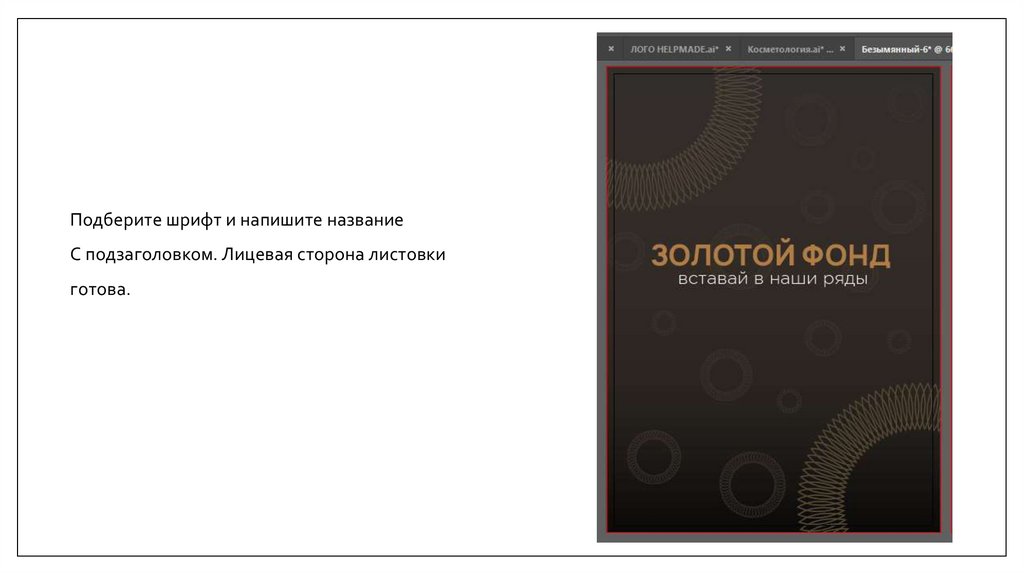







 marketing
marketing informatics
informatics